Google Chrome считается самым популярным браузером, количество его скачиваний превышает в 2 раза другие веб-обозреватели. Однако многие пользователи работают как в одном так сразу и в нескольких браузерах. Для настройки удобной работы вы можете импортировать закладки в другую программу. О подобной возможности знает не каждый пользователь, поэтому мы хотим рассказать о процедуре переноса избранных сайтов из одного браузера в другой. Используя несложную инструкцию, вы сможете настроить комфортную работу в интернете.
Можно ли перенести закладки из Гугл Хрома в Яндекс.Браузер
Разработчики Гугл Хрома постоянно усовершенствуют работу браузера, и с недавнего времени стала доступна такая функция, как перенос закладок. То есть, вы можете перенести любимые сайты в другой браузер, а также сохранить их в отдельном файле на компьютере. Это позволит не только наладить удобную работу в интернете, но и не потерять важные для вас закладки. Поэтому всем, кто интересовался данным вопросом, можно смело ответить, что не составит труда перенести все ваши закладки из Гугл Хром в Яндекс.Браузер, причем сделать это можно несколькими способами.
Порядок импорта закладок
Процедура переноса любимых сайтов называется импортированием. В Google Chrome есть специальная функция, которая имеет аналогичное название. Провести процедуру переноса можно вручную, а можно настроить автоматическую опцию, которая при изменениях в Хроме будет обновлять данные в Яндекс.Браузере.
Вручную
Очень быстро и просто перенести важные закладки в другой браузер вручную. С этой задачей справиться даже неопытный пользователь. Итак, что вам нужно сделать:
- Открываете браузер Chrome.
- Переходите в меню через кнопку в правом верхнем углу (три вертикальные точки).
- В выпавшем меню выбираете «Закладки», а далее «Диспетчер закладок».
- В списке доступных функций, которые вы хотите сделать с закладками, есть два подходящих варианта в самом низу – «Экспортировать закладки в файл HTML» и «Импортировать закладки из файла HTML».
Первый вариант – экспортирования, заключается в сохранении файла HTML на компьютере, в котором будет содержаться список ваших избранных сайтов. Такой способ позволит обезопасить вас от потери важной информации, если потребуется переустановка браузера. А второй вариант – подходит для отправки закладок в другую программу. Вам останется только указать куда – Яндекс.Браузер.
При импортировании закладок система Гугл Хром в общем списке предложит вам перенести не только закладки, но и прочие данные – историю, пароли, поисковые запросы и прочее.
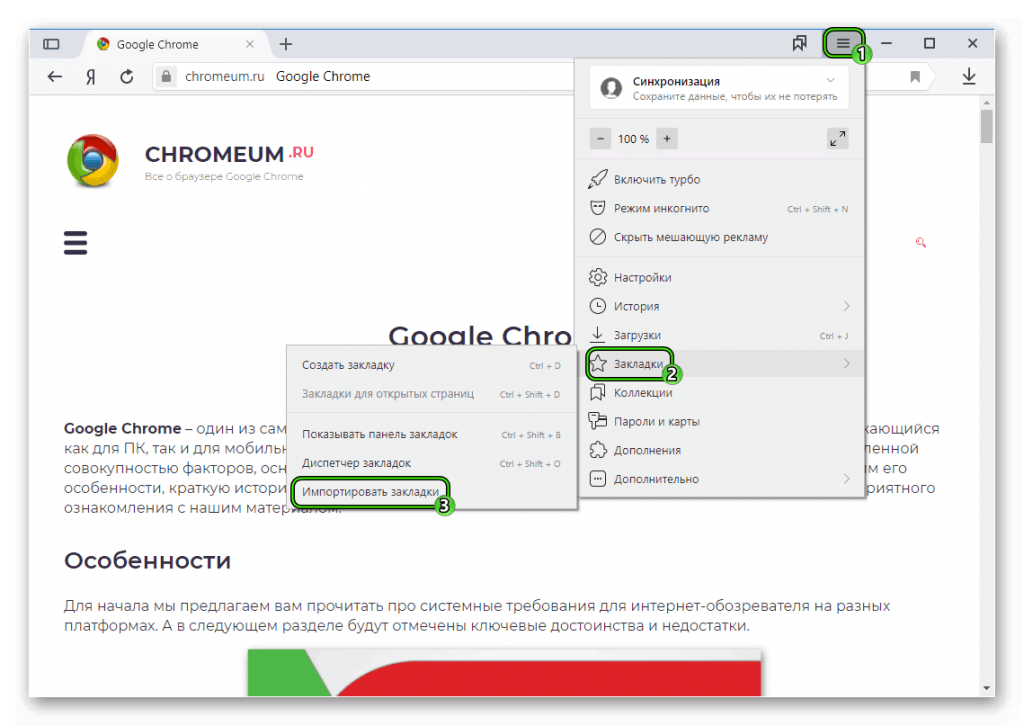
Автоматический перенос
Если вы хотите синхронизировать работу Хрома и Яндекса, тогда вы можете настроить автоматический перенос данных, в том числе и закладок. Как это происходит на практике:
- Вы устанавливаете Яндекс.Браузер.
- После установки входите в программу и при загрузке главной страницы, браузер сам вам предложит произвести импорт данных с другого браузера.
- Также мастер персонализации предложит вам, что именно вы хотите настроить для автоматического переноса – историю, поисковые системы, закладки, сохраненные пароли, файлы cookie, настройки, расширения.
При импорте данных с другого браузера, список доступных пунктов для переноса может отличаться. Например, для Google Chrome, представлен самый широкий список доступных опций. После того как включите автоматический перенос, работа в обоих обозревателях будет синхронизироваться. Это очень удобно, особенно, когда вы постоянно работаете в том или другом браузере. Вы сможете быстро получить доступ к нужной информации. При необходимости вы можете пропустить этот шаг и не привязывать один браузер к другому.
Как отменить автоматический импорт настроек
Если в Яндексе скапливается много информации, или вы уже не нуждаетесь в синхронизации работы двух разных браузеров, в том числе и переносе закладок, то вы можете отменить эту функцию. Итак, если импортированные закладки с Гугл Хрома вам больше неинтересны, то отключить синхронизацию можно таким образом:
- При открытии браузера Яндекс на главной странице отображается вкладка, которая так и называется «Перенос данных».
- Внизу будут доступны две кнопки, где вам останется выбрать «Не переносить».
- Далее появится всплывающее окно, вы подтверждаете свое действие, после чего браузер перезапустится, и настройки вступят в силу.
Не переживайте, если вы нечаянно закрыли вкладку «Перенос данных», вы можете перейти на нее по следующему адресу browser://activation/.
Вот так просто можно включить и отключить доступ к закладкам в Гугл Хроме. При деактивации функции синхронизации вам останется указать программу, к которой стоит применить отмену импортирования настроек и данных, а после еще раз подтвердить свое действие. При необходимости вы сможете таким же образом вернуть все обратно. Синхронная работа позволяет быстро получить доступ к нужным сайтам, даже с другого браузера.






